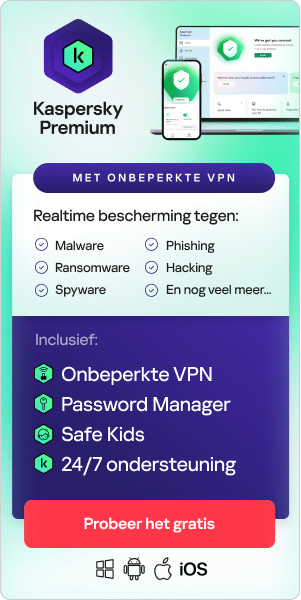Nu onze wereld steeds meer digitaal en verbonden wordt, heb je er net zoals vele anderen misschien wel baat bij om je digitale gegevens te versleutelen. Voor diegenen die niet veel van encryptie afweten: bij dit proces worden je meest belangrijke gegevens tot een soort code omgevormd, die alleen ontgrendeld kan worden door een specifieke sleutel (of in zeldzame gevallen door een "backdoor", maar daar komen we later op terug). Veel van jouw digitale apparaten hebben waarschijnlijk enige vorm van encryptie die je persoonlijke gegevens beschermt, zoals je contacten, berichten, foto's, video's, documenten, etc. Kort gezegd is encryptie een van de beste manieren om je digitale informatie te beschermen tegen criminelen.
Dit geldt vooral als je in het bezit bent van een iPhone, net zoals meer dan 1 miljard (volgens de interne gegevens van Apple) andere mensen op deze wereld. Als je de standaard-encryptiebescherming van Apple hebt ingeschakeld, zorgt dit ervoor dat de gegevens op je telefoon beschermd worden tegen indringers als je bijvoorbeeld je apparaat bent verloren tijdens het reizen of als je telefoon zelfs is gestolen. Apple was de afgelopen drie jaar echter zeer interessant voor voorstanders van gegevensprivacy vanwege het voorstel van Apple uit 2021 om een backdoor te introduceren waarmee materiaal van kinderporno (CSAM) kan worden gedetecteerd. Apple is echter van gedachten veranderd en heeft deze en andere backdoors, waaronder ook die van henzelf, in december van 2022 in de Verenigde Staten gesloten. In januari 2023 werden deze functies ook uitgeschakeld voor de rest van de wereld en werden de nieuwe privacyfuncties gelanceerd.
Hoewel deze update betere beveiliging als gevolg heeft voor iPhone-gebruikers, zijn er wel een aantal valkuilen waar je rekening mee moet houden. Dus voordat je je telefoon in een soort klein Pentagon verandert, lees je deze gids over het versleutelen van je iPhone-gegevens. Hierin leggen we uit wat de standaardinstellingen zijn, hoe je kunt controleren of deze goed zijn ingeschakeld en hoe je de nieuwe end-to-end-encryptie van Apple kunt instellen.
Het eerste gedeelte van deze gids gaat over de standaardinstellingen voor encryptie en toon hoe je kunt controleren of dit type bescherming is ingeschakeld op jouw apparaat. In het tweede gedeelte van dit artikel wordt besproken hoe je de nieuwe, verbeterde en optionele encryptiefunctie van Apple kunt instellen, wat dit nieuwe beleid betekent voor jouw gegevens en hoe dit invloed heeft op jouw back-ups. Deze gids heeft betrekking op iOS 16.3 en latere versies (iPadOS 16.3, macOS 13.2, tvOS 16.3 en watchOS 9.3).
Update je apparaat naar de nieuwste iOS-versie
Voordat we beginnen met de encryptiefuncties van Apple, moet je controleren of je telefoon de nieuwste iOS-versie heeft. Open "Instellingen", selecteer "Algemeen" en klik op "Over". Je kunt de huidige iOS-versie zien onder "Versie". Je kunt dan ook meteen op de nieuwste software-updates controleren onder "Algemeen", zodat je zeker weet dat je telefoon de nieuwste versie heeft. De software regelmatig updaten is een belangrijk onderdeel van het beschermen van je telefoon, omdat deze updates vaak patches bevatten tegen virussen die ontwikkelaars hebben ontdekt nadat de vorige updates beschikbaar zijn gemaakt.
Standaard-encryptie
Nu je systeem volledig geüpdatet is, kunnen we beginnen met de standaard-encryptie van Apple. Meestal worden alle persoonlijke gegevens standaard versleuteld op iPhones als de telefoon vergrendeld is met een toegangscode, Face ID of Touch ID. Je kunt deze functie inschakelen door naar de applicatie "Instellingen" te gaan. Scrol naar beneden totdat je de opties "Touch ID en toegangscode" of "Face ID en toegangscode" ziet en klik erop. Je wordt misschien gevraagd om je toegangscode in te voeren als de functie al is ingeschakeld. Nu zou je de optie "Schakel toegangscode in" moeten zien als deze functie toch niet is ingeschakeld.
De iPhone geeft een aantal opties tijdens het instellen van de toegangscode, waarmee wordt bepaald hoe moeilijk het is voor iemand om in je telefoon in te breken. Zoals eerder gezegd, kun je in sommige versies toegang krijgen tot je telefoon door je vingerafdruk (Touch ID) te gebruiken of via gezichtsherkenning (Face ID). We raden je aan om Face ID te gebruiken als deze functie beschikbaar is, aangezien veiligheidsprofessionals al succesvol hebben geëxperimenteerd met manieren om Touch ID te hacken met lijm. Als het gaat om een toegangscode met cijfers, raden we je aan om een zescijferige code te kiezen in plaats van de originele viercijferige. Schakel indien mogelijk de normale toegangscode-optie uit en kies voor "Aangepaste numerieke code" of "Aangepaste alfanumerieke code". Bovendien zal de functie je waarschuwen als je toegangscode te makkelijk is om te raden.
Afhankelijk van hoe belangrijk de gegevens op je telefoon zijn, kun je ook de optie "Wis gegevens" inschakelen. Je iPhone zal dan al je gegevens automatisch verwijderen nadat 10 keer een foute toegangscode is ingevoerd. Dit is een goede optie voor mensen met een werktelefoon of een telefoon met gevoelige beveiligings- of gezondheidsinformatie of financiële gegevens. Deze verwijderfunctie is echter een extreme maatregel die voorzichtig gebruikt moet worden, vooral als je een volwassene bent en je kleine kinderen vaker met je telefoon laat spelen.
iOS-encryptie
Nu je telefoon versleuteld is met de standaardinstellingen van Apple, kunnen we de vorm van encryptie bekijken die wordt gebruikt om je gegevens te beschermen. Apple gebruikt een beschermingsmechanisme genaamd Gegevensbescherming. Hierbij wordt gebruikgemaakt van bestanden en bijbehorende sleutels. Gegevensbescherming werkt doordat er een hierarchie van sleutels wordt ingebouwd in de hardware-encryptietechnologie van je iPhone. De functie zet ieder bestand in een klasse waarvan de toegankelijkheid wordt bepaald door te kijken of de klassesleutels ontgrendeld zijn of niet. Het Apple File System of APFS is het bestandssysteem dat je telefoon gebruikt om te functioneren en dat de sleutels en bestanden nog verder verdeelt, wat betekent dat verschillende delen van een bestand verschillende sleutels kunnen hebben om deze te ontgrendelen. Iedere keer dat er een bestand wordt aangemaakt binnen het gegevensvolume, creëert Gegevensbescherming een nieuwe 256-bits-sleutel. Deze wordt door de AES-engine gebruikt om het bestand te versleutelen als het naar flash-opslag wordt gestuurd.

Hoe schakel je end-to-end-encryptie in op je iPhone?
De nieuwe functie genaamd Geavanceerde gegevensbescherming zorgt ervoor dat meer soorten gegevens end-to-end-versleuteld worden door Apple. Voorheen werden niet veel van je persoonlijke iPhone-gegevens op deze manier beschermd. Slechts 14 categorieën, waaronder je betalingsinformatie, Apple Card-transacties, gezondheidsinformatie en de wachtwoorden in je iCloud-sleutelhanger werden beschermd door end-to-end-encryptie. Veel van de iCloud-gegevens, zoals foto's, notities, en geluidsopnames werden alleen onderweg versleuteld en in de datacenters van Apple. Dat betekent ook dat Apple toegang had tot jouw persoonlijke gegevens als je ze toestond deze te gebruiken.
Dankzij de nieuwe beveiligingsfunctie heb je meer controle over de encryptiesleutels op je apparaat, waardoor Apple geen toegang heeft tot de gegevens die end-to-end-versleuteld zijn. Dat betekent ook dat ze je niet kunnen helpen om je gegevens terug te krijgen als je deze verliest. Je kunt Apple dus niet contacteren om weer toegang te krijgen tot je gegevens. In plaats daarvan moet je een herstelcontact of persoonlijke herstelsleutel gebruiken. De meest belangrijke data die nu onder Geavanceerde gegevensbescherming vallen, zijn back-ups van iCloud en Berichten, gegevens van iCloud Drive, Foto's, Notities en Herinneringen.
Je kunt end-to-end-encryptie inschakelen via de volgende stappen:
- Schakel tweestapsverificatie in op je Apple-account.
- Update je iOS-systeem.
- Open "Instellingen" en ga naar "Je naam" om toegang te krijgen tot de iCloud-instellingen.
- Eenmaal in iCloud klik je op Geavanceerde gegevensbescherming en ga je door naar Accountherstel.
- Tijdens het Accountherstel krijg je twee opties waaruit je kunt kiezen, een herstelcontact of een herstelsleutel.
- Het herstelcontact is een vriend of familielid met een Apple-apparaat die jou een herstelcode kan sturen als je deze nodig hebt. Deze persoon heeft geen toegang tot de gegevens van jouw telefoon en je kunt hem of haar uit hetzelfde menu verwijderen.
- De herstelsleutel is een code met 28 tekens die je toegang tot je account verleent indien nodig. Apple heeft geen kopie van de sleutel, dus bewaar deze goed. Je zult de herstelcode een aantal keer moeten invoeren om de instelling te kunnen voltooien, dus we raden je aan om deze op te schrijven.
- Je moet waarschijnlijk terug naar Instellingen zodra je je herstelmethode hebt gekozen.
- Tik op "Je naam" om toegang te krijgen tot Geavanceerde gegevensbescherming voor iCloud.
- Ga dan verder door naar het menu Accountherstel, tik op "Schakel Geavanceerde gegevensbescherming in" en volg de stappen.
Nu zou de meerderheid van je persoonlijke gegevens end-to-end-versleuteld moeten zijn voor in de nabije toekomst. Wees je er echter van bewust dat de Apple-ID's van andere Apple-apparaten moeten worden verwijderd als ze niet kunnen worden geüpdatet naar iOS 16.3 of hoger (iPadOS 16.3, macOS 13.2, tvOS 16.3, of watchOS 9.3.), waardoor het apparaat niet gebruikt kan worden. Dit is nodig om Geavanceerde gegevensbescherming in te kunnen schakelen. Je moet hier goed over nadenken als je overweegt om dit soort geavanceerde encryptie te gebruiken, omdat Geavanceerde gegevensbescherming van toepassing is op je hele Apple-account en niet alleen je telefoon.
Je back-ups versleutelen
Zoals eerder genoemd worden je back-ups automatisch versleuteld in iCloud, maar je moet eerst de juiste instelling hiervoor selecteren op je iPhone. Ga naar Instellingen>"Je naam" en tik op iCloud>iCloud-back-up en schakel de optie "Maak een back-up van deze iPhone" in. De iPhone zal automatisch een back-up maken als deze is verbonden met Wi-Fi, aangesloten is op een stopcontact, het scherm is vergrendeld en mits er genoeg opslagruimte vrij is. Een versleutelde iPhone-back-up bevat opgeslagen wachtwoorden, Wi-Fi-gebruikersgegevens en andere gevoelige informatie die je nodig hebt als je telefoon kwijt, kapot of gestolen is.
Verbind je iPhone met je computer om een lokale back-up te maken en open iTunes. Als je je apparaat hebt gevonden, selecteer je "Versleutel lokale back-up uit het menu Back-ups. Je zal ook gevraagd worden om een wachtwoord aan te maken dat je toegang geeft tot je back-up. Bewaar dit wachtwoord goed aangezien je het misschien nodig hebt in de toekomst. De veiligste manier om al je wachtwoorden te beheren is via een wachtwoordmanager.
Zoals beschreven in het vorige gedeelte, versleutelt de nieuwe Geavanceerde gegevensbescherming je iCloud-back-ups met end-to-end-encryptie. Zo lang iCloud-back-ups is ingeschakeld, zouden je iPhone-gegevens veilig en volledig versleuteld moeten zijn.
Hoe schakel je encryptie uit op je iPhone?
In alle bovenstaande gevallen zul je de instructies in dit artikel moeten opvolgen. Selecteer de optie die Touch ID en toegangscode, Face ID en toegangscode of de Geavanceerde gegevensbescherming uitschakelt. Je kunt ook de opties "Maak back-up van deze iPhone" of "Versleutel lokale back-up" deselecteren in iTunes.
Om echter belangrijke informatie te beschermen, raden we je aan om een van de versleutelingsmethodes te gebruiken uit deze gids. Het is ook raadzaam om regelmatig een back-up te maken van je telefoon en om te controleren of er nieuwe app- en iOS-updates beschikbaar zijn.
Desondanks zijn versleutelde iPhones nog steeds gevoelig voor softwareproblemen en bepaalde vormen van ransomware. Door proactief te handelen en Kaspersky Premium te gebruiken, kun je helpen garanderen dat je niks belangrijks op je apparaten verliest door criminelen.
Gerelateerde artikelen:
- Wat zijn wachtwoordbeheerprogramma's en zijn ze veilig?
- Wat is DNS-kaping?
- Wat is een XSS-aanval?
- Hoe je jezelf beschermt tegen een man-in-the-middle-aanval
Aanbevolen producten: